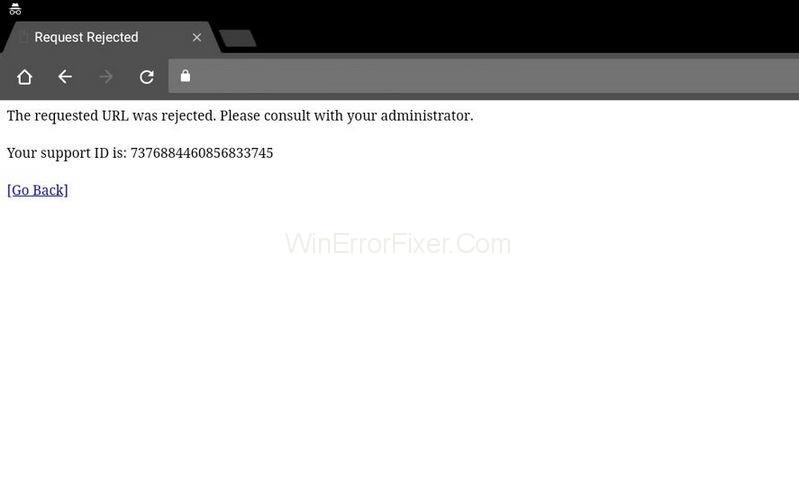พวกเราส่วนใหญ่ติดอยู่ในสถานการณ์ที่เราไม่สามารถเข้าถึงบางเว็บไซต์ได้ด้วยเหตุผลบางประการ สิ่งนี้ค่อนข้างน่ารำคาญ โดยเฉพาะอย่างยิ่งเมื่อเราต้องการเข้าถึงเว็บไซต์เหล่านั้นเพื่อทำงานประจำวันของเราให้สำเร็จ URL ที่ร้องขอถูกปฏิเสธ โปรดปรึกษากับผู้ดูแลระบบของคุณ ข้อผิดพลาดสามารถปรากฏได้แม้ในเว็บไซต์ที่รับประกันว่าจะปลอดภัย ปัญหาอาจเกิดขึ้นได้จากหลายสาเหตุ สาเหตุที่พบบ่อยที่สุดคือเว็บไซต์อาจหยุดให้บริการเพื่อการบำรุงรักษา
นอกจากนี้ ให้ตรวจสอบว่าสิ่งนี้ทำให้ URL ที่ร้องขอถูกปฏิเสธหรือไม่ โปรดปรึกษาข้อผิดพลาดของผู้ดูแลระบบของคุณเพื่อเยี่ยมชมเว็บไซต์ www.isitdownrightnow.com และตรวจสอบว่าเว็บไซต์ที่คุณพยายามเข้าถึงนั้นหยุดทำงานหรือไม่ ในกรณีนี้ สิ่งที่คุณทำได้คือรอให้ซ่อมแซมและปรากฏขึ้นอีกครั้งตามปกติ
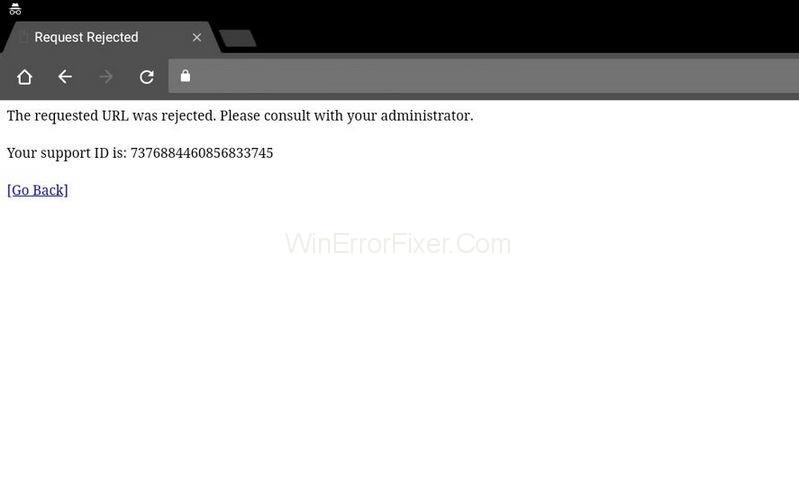
สารบัญ
สาเหตุของ URL ที่ขอถูกปฏิเสธ โปรดปรึกษาข้อผิดพลาดของผู้ดูแลระบบของคุณ
แม้ว่าการวินิจฉัยอย่างถูกต้องเป็นสิ่งสำคัญ แต่สาเหตุหลักของ URL ที่ร้องขอถูกปฏิเสธ โปรดปรึกษากับผู้ดูแลระบบของคุณ เนื่องจากข้อผิดพลาดปรากฏขึ้นแบบสุ่ม นอกจากนี้ยังไม่ได้ให้ข้อมูลที่เป็นประโยชน์เกี่ยวกับสิ่งที่อาจเป็นสาเหตุของข้อผิดพลาด เป็นไปได้สูงที่เว็บไซต์จะหยุดให้บริการเพื่อการบำรุงรักษา และนี่คือสิ่งที่คุณสามารถแยกแยะได้ก่อนที่จะดำเนินการแก้ไขปัญหาต่อไป
มีเหตุผลอื่นๆ สองสามประการที่ URL ที่ร้องขอถูกปฏิเสธ โปรดปรึกษากับผู้ดูแลระบบของคุณ อาจมีข้อผิดพลาดเกิดขึ้น เช่นเดียวกับอาจมีปัญหากับการตั้งค่าอินเทอร์เน็ตของคุณ คุณอาจลองเพิ่มเว็บไซต์ที่มีปัญหาในรายการเว็บไซต์ที่เชื่อถือได้ หรือลบออกจากรายการเว็บไซต์ที่มีการจัดการ นอกจากนี้ ข้อมูลการท่องเว็บในเบราว์เซอร์ปัจจุบันของคุณอาจมากเกินไป และนี่คือสาเหตุที่เว็บไซต์อาจโหลดไม่ถูกต้อง ดังนั้นจึงแนะนำให้ล้างแคชของเบราว์เซอร์ของคุณ
โซลูชันที่ 1: ล้างแคชและคุกกี้
วิธีนี้ง่ายและมีประสิทธิภาพมากที่สุด เนื่องจากผู้ใช้จำนวนมากสามารถจัดการปัญหาของตนได้ด้วยการล้างแคชและคุกกี้ แคชและคุกกี้เป็นบิตของข้อมูลที่เว็บไซต์จัดเก็บไว้ในคอมพิวเตอร์ของผู้ใช้ปลายทาง เพื่อปรับปรุงคุณภาพและประสิทธิภาพของหน้าเว็บของพวกเขา
คุกกี้ที่จัดเก็บไว้บนคอมพิวเตอร์ของผู้ใช้สามารถรองรับการโหลดไซต์ได้เร็วขึ้น แต่บางครั้งเมื่อคุกกี้เหล่านี้ทับซ้อนกันในเบราว์เซอร์ของผู้ใช้ อาจทำให้บล็อกบางไซต์ได้ ดังนั้นให้ทำตามวิธีนี้ตามลำดับและแก้ปัญหา เพื่อความสะดวกของคุณ เราจึงได้แสดงรายการเบราว์เซอร์จำนวนหนึ่งและวิธีล้างข้อมูลการท่องเว็บโดยพิจารณาจากแต่ละเบราว์เซอร์ เพื่อความสะดวกของคุณ โดยขึ้นอยู่กับตัวเลือกของคุณ
โซลูชัน 1.1: Google Chrome
ขั้นตอนที่ 1:หากต้องการล้างข้อมูลการท่องเว็บในGoogle Chromeให้คลิกที่ปุ่มเมนูปรับแต่ง Google Chrome เช่น จุดแนวตั้งสามจุดที่มีอยู่ที่มุมบนขวาของเบราว์เซอร์ จากรายการดรอปดาวน์ที่ได้รับ ให้ค้นหาเครื่องมือเพิ่มเติมแล้วล้างข้อมูลการท่องเว็บ
ขั้นตอนที่ 2:หากต้องการล้างข้อมูลทั้งหมด ให้เลือกช่วงเวลาเป็นจุดเริ่มต้นและเลือกข้อมูลที่คุณต้องการลบ เราขอแนะนำให้คุณล้างแคชและคุกกี้โดยกดปุ่มล้าง
ขั้นตอนที่ 3:สุดท้าย รีสตาร์ทคอมพิวเตอร์และตรวจสอบว่า URL ที่ร้องขอถูกปฏิเสธหรือไม่ โปรดปรึกษากับผู้ดูแลระบบของคุณ ปัญหาได้รับการแก้ไขแล้ว
โซลูชัน 1.2: Mozilla Firefox
ขั้นตอนที่ 1:คลิกที่ ไอคอน Firefoxเพื่อเปิดเบราว์เซอร์ Mozilla Firefox ในระบบของคุณ คุณจะพบมันบนเดสก์ท็อปหรือค้นหาสิ่งเดียวกันในเมนูเริ่ม
ขั้นตอนที่ 2:เลือกตัวเลือกประวัติจากเมนูแนวนอนที่ด้านบนและล้างประวัติล่าสุด ในกรณีที่คุณมองไม่เห็นแถบเมนู ให้กดปุ่ม Alt บนแป้นพิมพ์เพื่อให้มองเห็นได้
ขั้นตอนที่ 3:จากช่วงเวลาที่ต้องการล้าง: เมนูแบบเลื่อนลง ให้เลือกช่วงที่คุณต้องการ เราขอแนะนำให้คุณเลือก“ทุกอย่าง”เพื่อล้างแคชทั้งหมดของคุณ
ขั้นตอนที่ 4:คลิกที่ลูกศรลงที่ด้านซ้ายของตัวเลือกรายละเอียด ด้วยวิธีนี้ ผู้ใช้สามารถนับว่าองค์ประกอบข้อมูลใดที่จะถูกลบเมื่อคุณเลือกล้างประวัติ หากต้องการล้างแคชทั้งหมด ให้เลือกรายการทั้งหมด
ขั้นตอนที่ 5:คลิกที่ปุ่ม ล้างทันที ปิดไฟล์เบราว์เซอร์ทั้งหมดแล้วรีสตาร์ทคอมพิวเตอร์
โซลูชัน 1.3: Microsoft Edge
ทำตามขั้นตอนด้านล่างเพื่อล้างข้อมูลการท่องเว็บสำหรับ Microsoft Edge:
ขั้นตอนที่ 1:เริ่ม Edge Browser ของคุณโดยคลิกที่ไอคอนบนเดสก์ท็อปหรือค้นหาเบราว์เซอร์ในเมนูเริ่มแล้วเปิดขึ้น
ขั้นตอนที่ 2:คลิกที่ปุ่ม"การตั้งค่าและอื่น ๆ "โดยกดปุ่ม Alt + X บนแป้นพิมพ์ของคุณ คุณจะพบมันที่มุมบนขวาของหน้าต่างเบราว์เซอร์ Edge คุณสามารถเห็นปุ่มที่มีจุดแนวนอนสามจุด คลิกที่ปุ่มนั้น ตอนนี้เลือกการตั้งค่าจากเมนูแบบเลื่อนลง
ขั้นตอนที่ 3:จากเมนูผลลัพธ์ ภายใต้ส่วน ล้างข้อมูลการท่องเว็บ ให้คลิกที่ปุ่ม เลือกสิ่งที่จะล้าง
ขั้นตอนที่ 4:คุณจะได้รับรายการช่องทำเครื่องหมายจำนวนมากสำหรับองค์ประกอบจำนวนหนึ่งที่คุณสามารถลบออกจากขอบได้ เป็นเรื่องปกติที่จะลบสี่ตัวเลือกแรกออกจากรายการ ตรวจสอบตัวเลือกเหล่านั้นและล้างข้อมูลนี้โดยกดปุ่ม ล้าง
โซลูชันที่ 2: เพิ่มเว็บไซต์ที่มีปัญหาไปยังไซต์ที่เชื่อถือได้
การเพิ่ม URL ให้กับเว็บไซต์ที่เชื่อถือได้สามารถเป็นประโยชน์และหายนะได้ หากปัญหายังคงอยู่กับบางเว็บไซต์ เบราว์เซอร์ของคุณอาจปฏิเสธ URL ที่ระบุว่าเป็นอันตรายในการปกป้องข้อมูลของคุณ ในกรณีที่คุณแน่ใจว่าเว็บไซต์ที่คุณกำลังเข้าชมนั้นไม่เป็นอันตราย คุณควรไปที่ตัวเลือกอินเทอร์เน็ตในแผงควบคุม และเพิ่มไซต์ที่เชื่อถือได้ในไซต์ที่เชื่อถือได้เพื่อหลีกเลี่ยงการตรวจสอบความปลอดภัยบางอย่าง เราได้อธิบายวิธีการดำเนินการดังกล่าวในบทความนี้
ขั้นตอนที่ 1:เริ่ม Internet Explorer บนคอมพิวเตอร์ของคุณโดยคลิกที่ไอคอนบนเดสก์ท็อปหรือค้นหาในเมนูเริ่ม ตอนนี้คลิกที่ไอคอนฟันเฟืองที่มุมบนขวาของเบราว์เซอร์ จากเมนูแบบเลื่อนลง ให้เลือก Internet Options เพื่อเปิดรายการการตั้งค่าการเชื่อมต่อที่เกี่ยวข้อง
ขั้นตอนที่ 2:ในกรณีที่คุณไม่สามารถเข้าถึง Internet Explorer ให้ใช้แผงควบคุม ไปที่เมนู Start ที่มุมล่างซ้ายของหน้าจอ เลือกเลย ค้นหาแผงควบคุมที่นั่นหรือกดปุ่มWindows + Rจากแป้นพิมพ์เพื่อเปิดกล่องโต้ตอบการเรียกใช้และพิมพ์คำสั่ง "control.exe" ในกล่องเรียกใช้ จากนั้นคลิกตกลง
ขั้นตอนที่ 3:ทันทีที่แผงควบคุมเปิดขึ้น ให้ค้นหาตัวเลือก เครือข่ายและอินเทอร์เน็ต แล้วคลิกเพื่อใช้ส่วนนี้ ตอนนี้ให้คลิกที่ปุ่มตัวเลือกอินเทอร์เน็ตเพื่อไปยังหน้าต่างเดียวกัน ไม่ว่าคุณจะใช้แอปพลิเคชันใด (แผงควบคุมหรือ Internet Explorer) ซึ่งจะเปิดหน้าต่างตัวเลือกอินเทอร์เน็ต
ขั้นตอนที่ 4:หน้าต่างเล็ก ๆ ที่มีตัวเลือกอินเทอร์เน็ตจะปรากฏขึ้นบนหน้าจอ จากจำนวนตัวเลือกในเมนู ให้ไปที่แท็บ Security แล้วเลือก Trusted Sites แล้วคลิกปุ่มชื่อเว็บไซต์ คุณสามารถเพิ่ม URL ของไซต์ที่คุณคิดว่าไม่เป็นอันตรายต่อเบราว์เซอร์ได้ที่นี่ สุดท้ายให้กดปุ่ม เพิ่ม
ขั้นตอนที่ 5:เมื่อคุณเพิ่มเว็บไซต์ที่ต้องการแล้ว ให้เลื่อนลงและปิดใช้งาน“ต้องการตัวเลือกการตรวจสอบเซิร์ฟเวอร์ (HTTPS) สำหรับทุกไซต์ในโซนนี้”โดยยกเลิกการเลือกช่องทำเครื่องหมายที่อยู่ใต้เว็บไซต์
ขั้นตอนที่ 6:ออกจากหน้าต่างตัวเลือกอินเทอร์เน็ตและปิดเบราว์เซอร์ ในตอนท้าย ให้เปิดเบราว์เซอร์อีกครั้ง และดูว่าคุณสามารถเข้าถึงเว็บไซต์ที่คุณมีปัญหาได้สำเร็จหรือไม่
โซลูชันที่ 3: ลบไซต์ออกจากเว็บไซต์ที่มีการจัดการ
หากวิธีการข้างต้นไม่ได้ผลสำหรับคุณ เราขอแนะนำให้คุณปฏิบัติตามวิธีนี้อย่างมีประสิทธิภาพ เนื่องจากคุณคุ้นเคยกับตัวเลือกอินเทอร์เน็ตที่เรียนรู้จากวิธีที่ 2 ในกรณีที่คุณได้เพิ่มเว็บไซต์ใดเว็บไซต์หนึ่งภายใต้ตัวเลือกอินเทอร์เน็ต ให้ลองลบออกสักระยะเนื่องจากวิธีนี้สามารถแก้ไขปัญหาที่เกี่ยวข้องกับข้อผิดพลาดนี้ได้ค่อนข้างน้อย ปฏิบัติตามแต่ละขั้นตอนของวิธีนี้เพื่อให้ได้โซลูชันที่มีประสิทธิผล
ขั้นตอนที่ 1:เริ่ม Internet Explorer บนระบบของคุณโดยคลิกที่ไอคอนบนเดสก์ท็อปหรือจากเมนูเริ่ม คลิกที่ปุ่มฟันเฟืองที่มุมบนขวาของหน้าจอ จากรายการดรอปดาวน์ ให้เลือกตัวเลือกอินเทอร์เน็ตเพื่อเปิดหน้าต่างเล็ก ๆ เกี่ยวกับการตั้งค่าการเชื่อมต่อที่เกี่ยวข้อง
ขั้นตอนที่ 2:ตามที่กล่าวไว้ในวิธีที่ 2 ข้างต้น ในกรณีที่คุณไม่สามารถเข้าถึง Internet Explorer ได้ ให้เปิดแผงควบคุม
ขั้นตอนที่ 3:ในหน้าต่างแผงควบคุม คุณจะพบรายการดรอปดาวน์ที่มุมบนขวาชื่อ ดูเป็น เลือกหมวดหมู่จากรายการ ตอนนี้คลิกที่ตัวเลือกเครือข่ายและอินเทอร์เน็ตเพื่อใช้ในส่วนนี้ ภายในหน้าต่างนี้ เลือก Internet Options และคลิกที่มัน ไม่ว่าคุณจะใช้แอปพลิเคชันใด (แผงควบคุมหรือ Internet Explorer) ซึ่งจะเปิดหน้าต่างตัวเลือกอินเทอร์เน็ต
ขั้นตอนที่ 4:ที่นี่ คุณจะพบหน้าต่างเล็ก ๆ ที่มีตัวเลือกอินเทอร์เน็ตบนหน้าจอ จากจำนวนตัวเลือกในเมนู ให้ไปที่แท็บความเป็นส่วนตัว แล้วคลิกปุ่มชื่อเว็บไซต์ ตอนนี้ตรวจสอบส่วนเว็บไซต์ที่มีการจัดการสำหรับเว็บไซต์ที่มีปัญหา ในกรณีที่คุณพบ URL ของเว็บไซต์ใด ๆ ให้เลือก จากนั้นกดปุ่มลบเพื่อลบลิงค์เว็บไซต์ สุดท้ายกดตกลง
ขั้นตอนที่ 5:ออกจากหน้าต่างและเบราว์เซอร์ สุดท้ายนี้ ให้รีสตาร์ทเบราว์เซอร์และตรวจสอบว่าคุณสามารถเข้าถึงเว็บไซต์ที่คุณประสบปัญหาได้หรือไม่ หวังว่านี่จะแก้ปัญหา URL ที่ร้องขอถูกปฏิเสธ โปรดปรึกษาข้อผิดพลาดของผู้ดูแลระบบของคุณ
บทสรุป
เราได้ตรวจสอบข้อผิดพลาดอย่างรอบคอบแล้วและพบวิธีแก้ไขปัญหาจำนวนนับไม่ถ้วนเพื่อแก้ไขปัญหานี้ แต่ละวิธีจะแก้ปัญหา "URL ที่ร้องขอถูกปฏิเสธ โปรดปรึกษากับผู้ดูแลระบบของคุณ” ข้อผิดพลาด